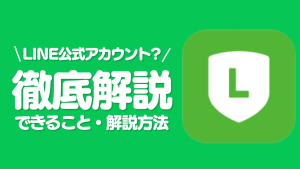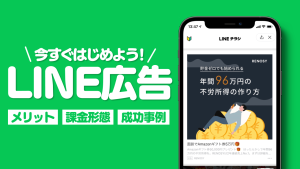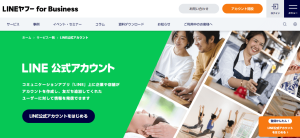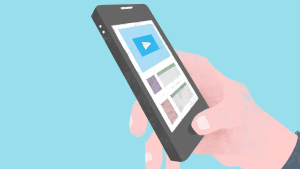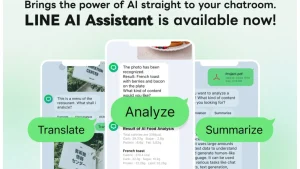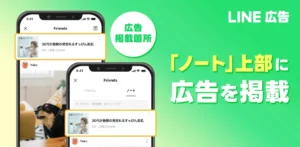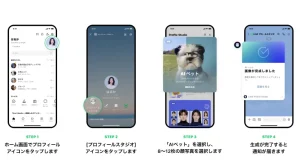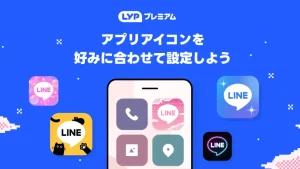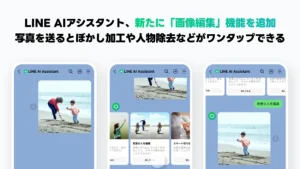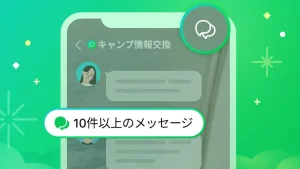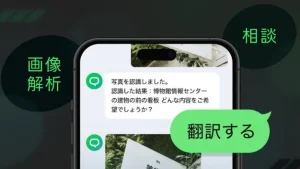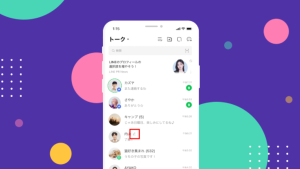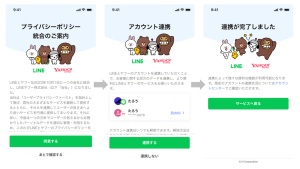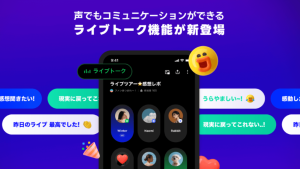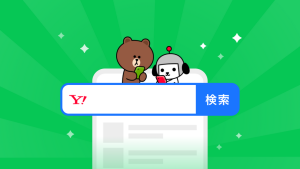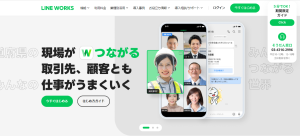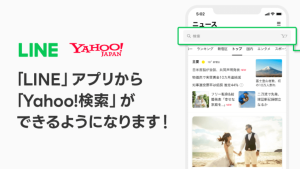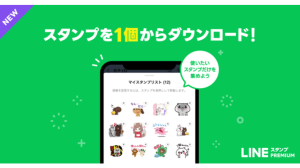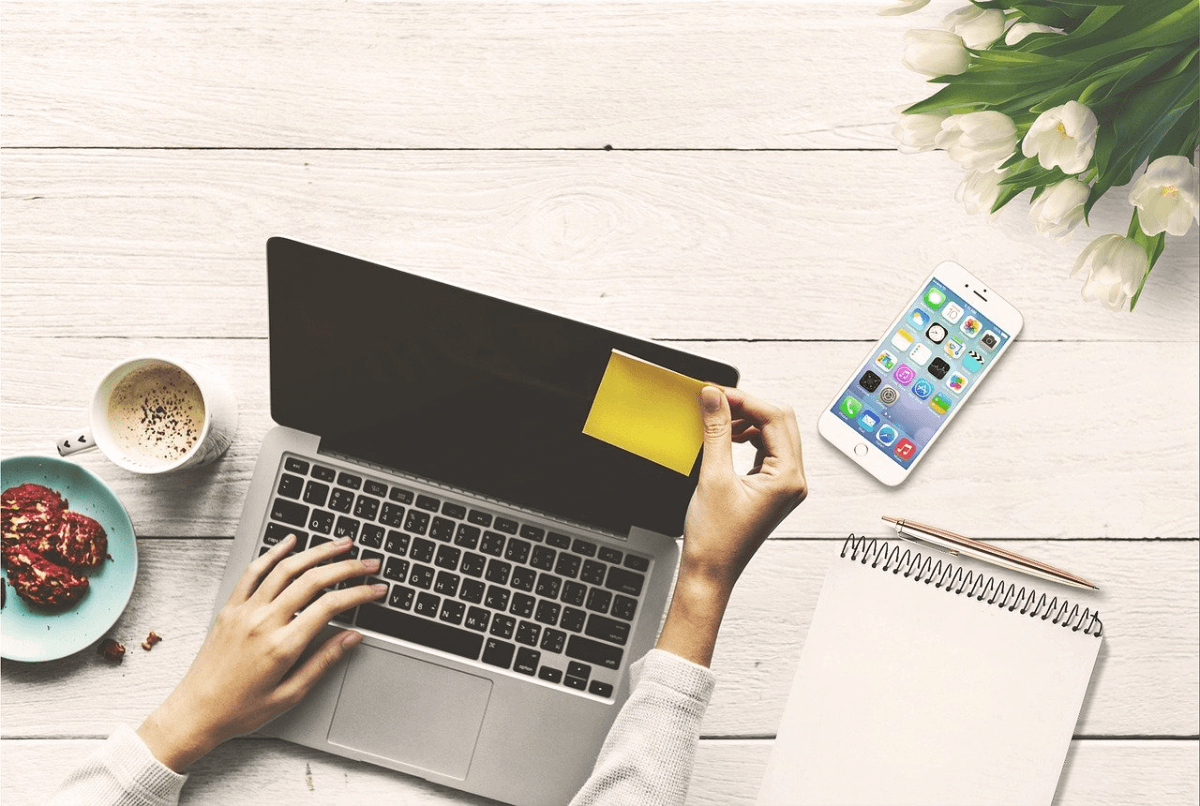
LINEリッチメニューは、LINEトーク画面の下部にメニューを設定できる公式LINEアプリの人気機能の一つです。
実際に、企業が運用する公式LINEのトーク画面では、リッチメニューが設定されている事例が多くみられます。
そんなLINEリッチメニューについて、設定方法や活用方法がいまいちわからないといった声を聞くことも。
そこで本記事では、LINEリッチメニューについて設定方法から活用方法までわかりやすく解説していきます!
すでにLINEリッチメニューを開設済みの方にも役立つメリットの解説や活用方法をご紹介しております。
ぜひ最後までご覧ください!
目次
LINEリッチメニューとは
LINEリッチメニューとは、トーク画面の下部に表示されるメニュー画面のこと。
トーク画面の下部をLINEユーザーがクリックすると、固定でメニュー表示されるため、企業の公式LINEで多く活用されている人気のLINE機能です。
例えば、以下はコーヒーチェーンの「スターバックス」の公式LINEにおけるリッチメニューです。
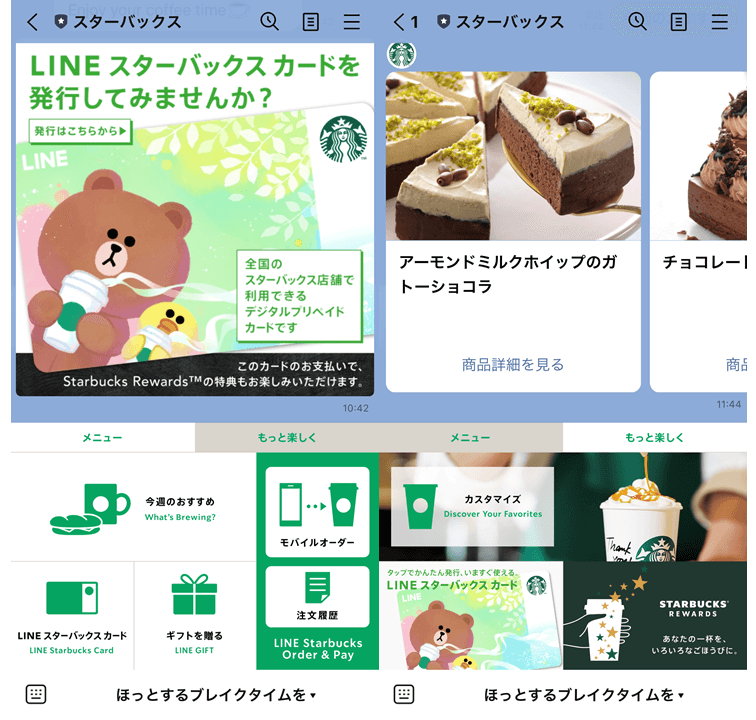
スターバックス公式LINEのリッチメニューには、
- おすすめ商品の紹介
- LINEスターバックスカードの案内
- LINEギフトの案内
- 商品カスタマイズの紹介
- 公式サイトへの移動
などのメニューが表示されています。
「今週のおすすめ」メニューをタップすると、スターバックスの公式サイトへ飛ぶことができます。
公式サイトでは、季節のおすすめ商品が画像つきで詳細に説明されているため、スターバックスの商品を公式LINEを通してうまく紹介することを実現していますね。
またリッチメニューには、スターバックスでの会計時に利用できるLINEギフトの案内メニューが設定されています。
LINEギフトは、リッチメニューを通して簡単にLINEで登録している他のユーザーにプレゼントすることが可能です。
スターバックス公式LINEは、リッチメニューを商品購入の窓口として活用することで、自社の売上向上につなげています。
ちなみに、LINEリッチメニューはLINEスマホアプリのみでの機能となるため、PC版LINEでは利用することができない点に注意が必要です。
関連記事
LINE公式アカウントとは?メリットや開設方法、企業の成功事例まで詳しく解説
LINEリッチメニューのメリット

LINEリッチメニューを設定することには、どのようなメリットがあるのでしょうか。
以下では、LINEリッチメニューを設定することのメリットとして、
- 無料で利用できる
- 商品・サービス情報への導線を確保できる
- メッセージ消費を気にせず情報配信できる
といった点をご紹介していきます。
無料で利用できる
LINEリッチメニューは、LINEビジネスアカウントどのプランでも無料で利用することができます。
以前は、LINEリッチメニューを設定するには特定のプランに加入する必要がありましたが、2019年4月以降全てのプランでの利用が可能となりました。
また、LINEリッチメニューを利用していて追加で費用がかかるといったオプションもないので、安心して利用することができます。
なお、LINE公式アカウントの開設には、プランによって料金が発生します。
詳しくは、LINE公式アカウントとは?メリットや開設方法、企業の成功事例まで詳しく解説をご参照ください。
商品・サービス情報への導線を確保できる
LINEリッチメニューには、企業の公式サイトやECサイトへのリンクを設定することができます。
LINEユーザーは、リッチメニューに貼り付けられているメニューをワンクリックするだけでwebページ移動が可能です。
LINEユーザーが簡単に企業が設定したリンク先に飛ぶことができるため、詳しい商品・サービス情報を記載しているECサイトへの誘導も楽にできます。
LINEリッチメニューを作成する際には、ユーザーに訪れてほしいwebサイトのレイアウトを目立たせるなど、配置やレイアウトに工夫をしてみましょう。
また、企業の公式LINEのトーク画面を開くだけで、リッチメニューが表示されるといった点も企業の導線を確保するのに役立っています。
メッセージ消費を気にせず情報配信できる
LINEリッチメニューでは、メッセージ上限を気にせずに、ユーザーに情報を配信することが可能です。
LINE公式アカウントを開設する際には、プラン毎にユーザーに対する1ヶ月に配信することのできるメッセージ数が設定されています。
例えば、無料のフリープランを選択した際には、1ヶ月に1,000通までのメッセージ上限があり、一番ハイクラスのスタンダードプランでは45,000通まで配信できるといったようにプラン毎にメッセージ上限が設定されているのです。
一方、LINEリッチメニューでは、どのLINE公式アカウントプランを選択しようが無料で利用できる上、リッチメニューをいくら更新しても費用がかかりません。
LINEリッチメニューは、メッセージ消費を気にすることなく、リッチメニューを通してユーザーに企業の情報を発信できる点が優れています。
LINEリッチメニューの設定方法
LINEリッチメニューは、web版とアプリ版の2種類の設定方法があります。
アプリ版では、デフォルト画像を利用できる点でスムーズな設定がおこなえますが、web版と比較してデザインの幅が少し限られてしまいます。
企業独自のデザイン性を反映させるためにも、web版での設定をおすすめします。
ですが、大枠の設定方法などはほとんど変わりはないため、設定しやすい種類を選択するのも良いでしょう。
それでは、以下でweb版とアプリ版2種類のLINEリッチメニュー設定方法をご紹介していきます。
【web版】 LINEリッチメニュー設定方法
1. 「LINE Official Account Manager」を開いて、左側メニューの「トークルーム管理」にある「リッチメニュー」を選択し「リッチメニュー作成」をクリックする
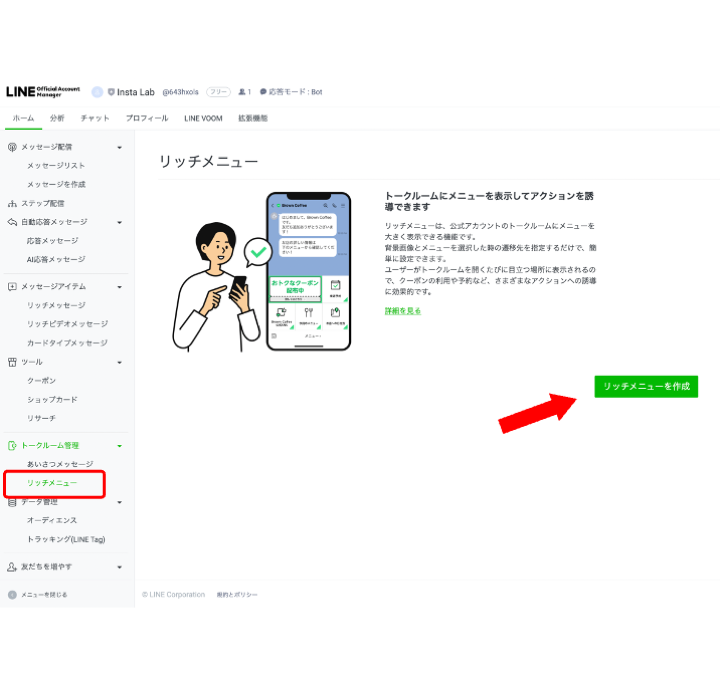
まずは、「LINE Official Account Manager」のページを開きましょう。
2. リッチメニューの新規作成画面で基本設定を行う
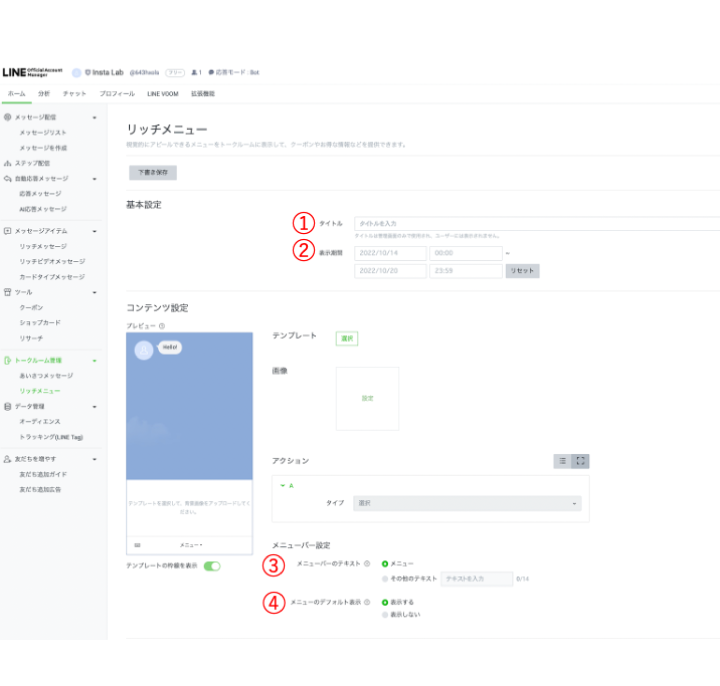
リッチメニューの新規作成画面では、まず上記の①〜④の設定を行いましょう。
① 自社が管理するためのタイトル付けを行うことができます。LINEユーザーには公開されないので自分で管理しやすいキーワードを設定することがおすすめです。
② 作成したリッチメニューを、LINEユーザーに表示できる期間を任意で設定できます。
③ リッチメニューのメニューバーに表示できるフレーズを自由に設定できます。デフォルトでは、「チェック」というフレーズが設定されています。
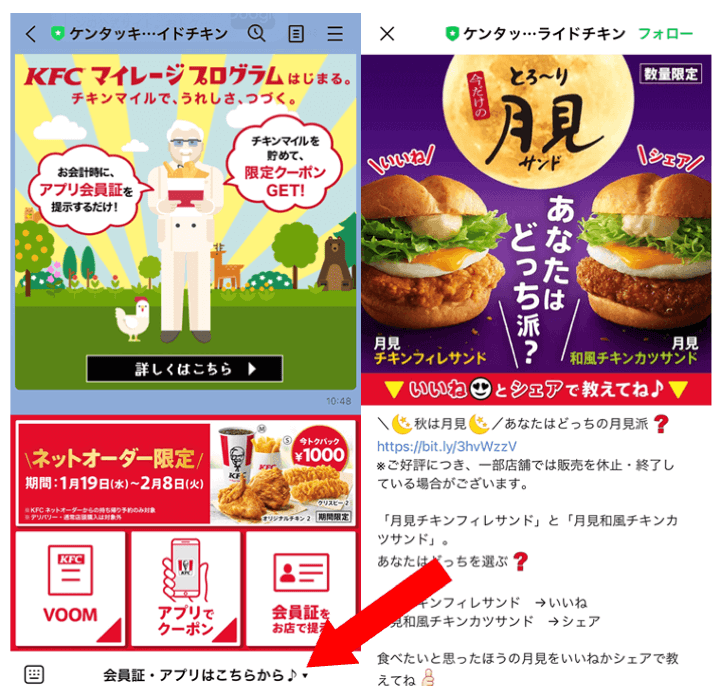
例えば、ケンタッキーフライドチキンのLINE公式アカウントのメニューバーには、「会員証・アプリはこちらから♪」というフレーズが設定されていますね。
④ LINEユーザーが自社のLINE公式アカウントのトーク画面を表示した際に、自動でリッチメニューを表示するかどうかを設定できます。「表示する」を選択した場合には、LINEユーザーがトーク画面を表示している間、継続して自動でリッチメニューが表示されることになります。
3. リッチメニューの新規作成画面でコンテンツ設定を行う
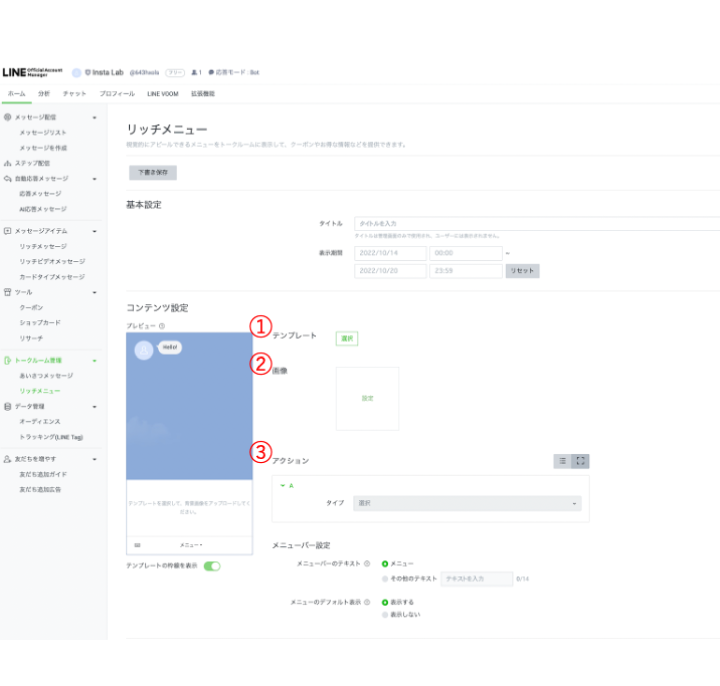
続いて、上記①〜③のコンテンツ設定を行いましょう。
コンテンツ設定では、主にリッチメニューのレイアウトを設定することになるため、随時「プレビュー」を選択して出来上がりの様子を確認しながら設定を行うことがおすすめです。
① リッチメニューで表示されるテンプレートを選択できます。
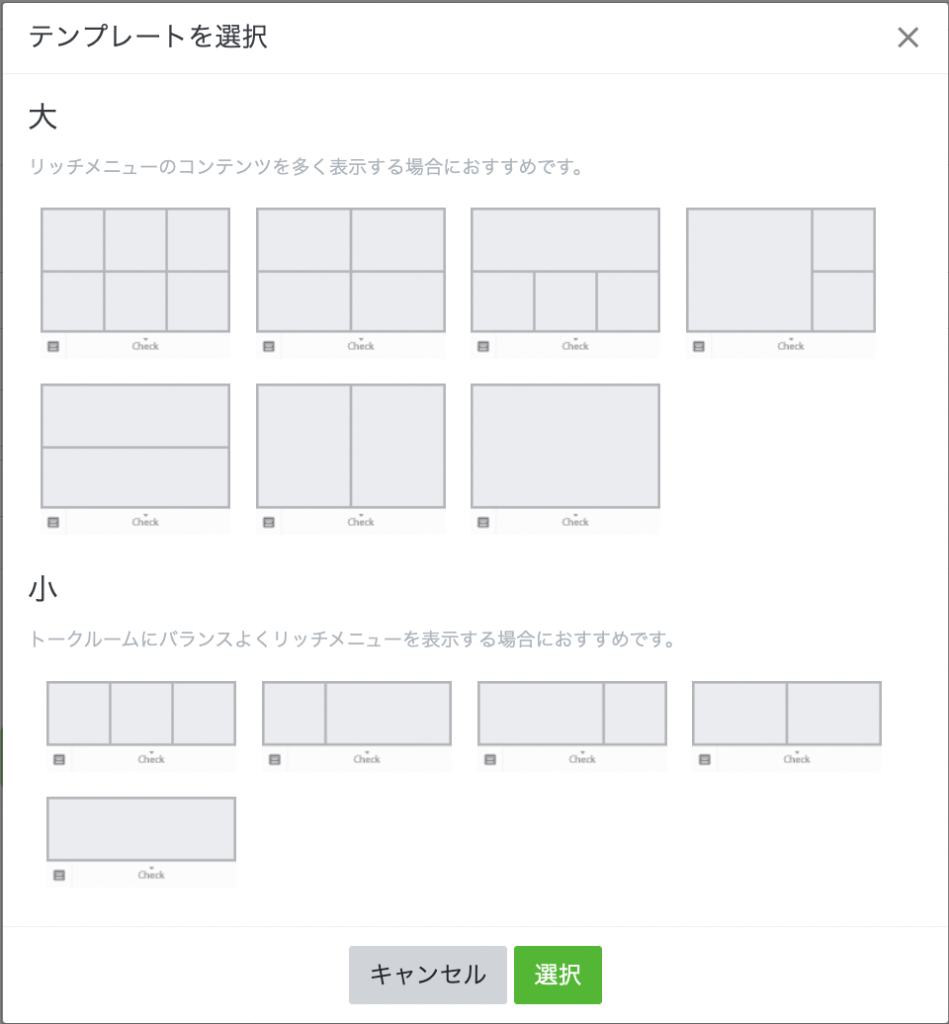
リッチメニューは、大きいサイズの7パターンと小さいサイズの5パターンの中から好きなテンプレートを選択することができます。
自社のリッチメニュー案に適切なレイアウトになるよう、「プレビュー」を選択して実際にLINEトーク画面に表示されるサイズ感を確認してみましょう。
② リッチメニューに表示される画像を設定することができます。「画像をアップロード」では、①で選択したテンプレートに適用される画像を自由に設定することができます。「画像を作成」では、ツールを利用した画像の詳細な作成を行うことができます。テキストや枠の細かな設定などクリエイティブなリッチメニューを作成したい場合には、「画像を作成」を選択することがおすすめです。
③ リッチメニューの各メニュー欄に適用されるアクションを設定できます。自社の理想とするリッチメニューになるように、「リンク」「クーポン」などの配置を工夫してみましょう。
【アプリ版】 LINEリッチメニュー設定方法
1. LINE公式アプリをダウンロードする
まずは、下記からLINE公式アプリをダウンロードしましょう。
すでに自社でLINE公式アカウントを所有している場合は、再度のダウンロードは必要ありません。
2.メニュー画面で「リッチメニュー」を選択する
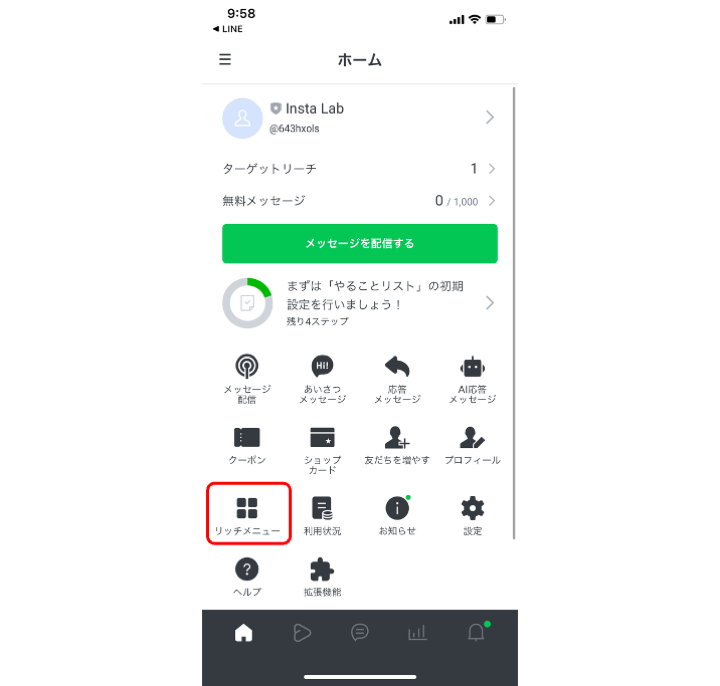
LINE公式アプリのホーム画面の中にある「リッチメニュー」をクリックしましょう。

「リッチメニュー」をクリックした後、「作成」をクリックすることでリッチメニュー作成画面へ移行します。
3.コンテンツ設定を行う
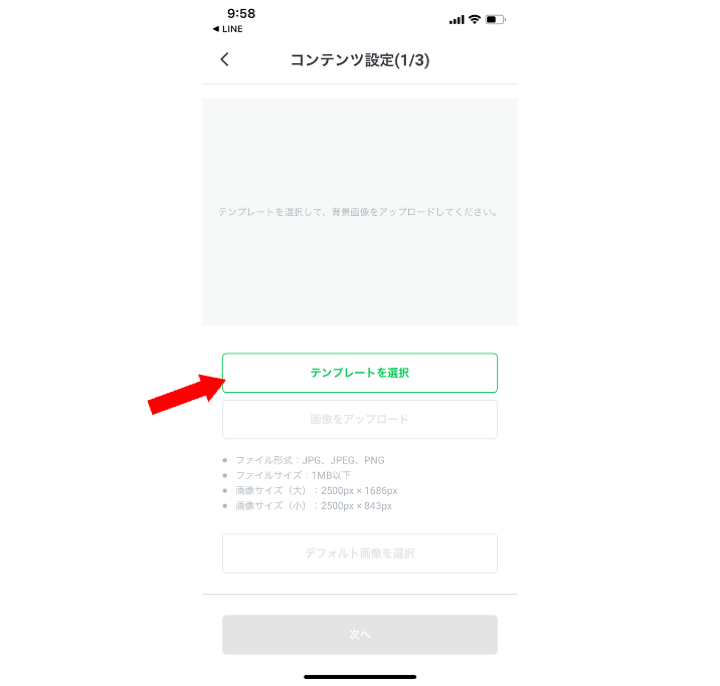
まずは、「テンプレートを選択」をクリックして、リッチメニューのレイアウトを選択します。
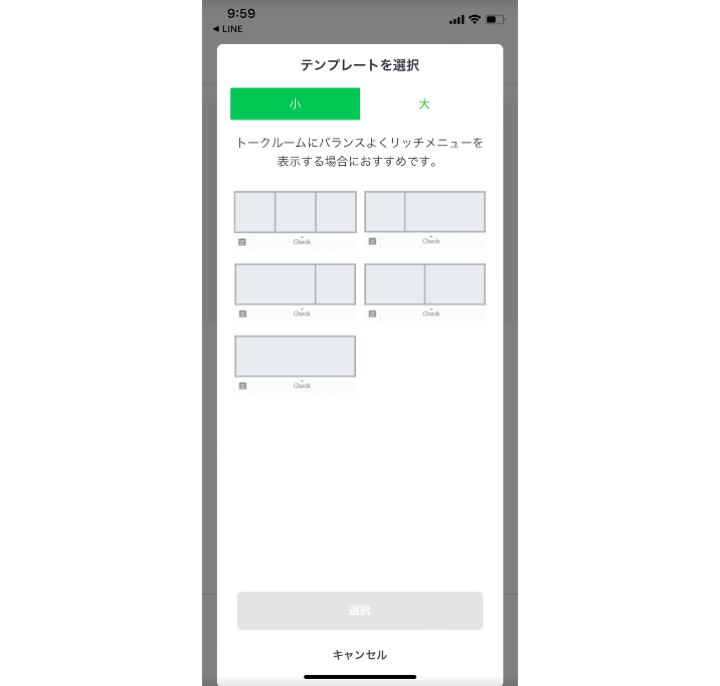
リッチメニューのテンプレートは、大きいサイズの7パターンと小さいサイズの5パターンの中から選択することができます。
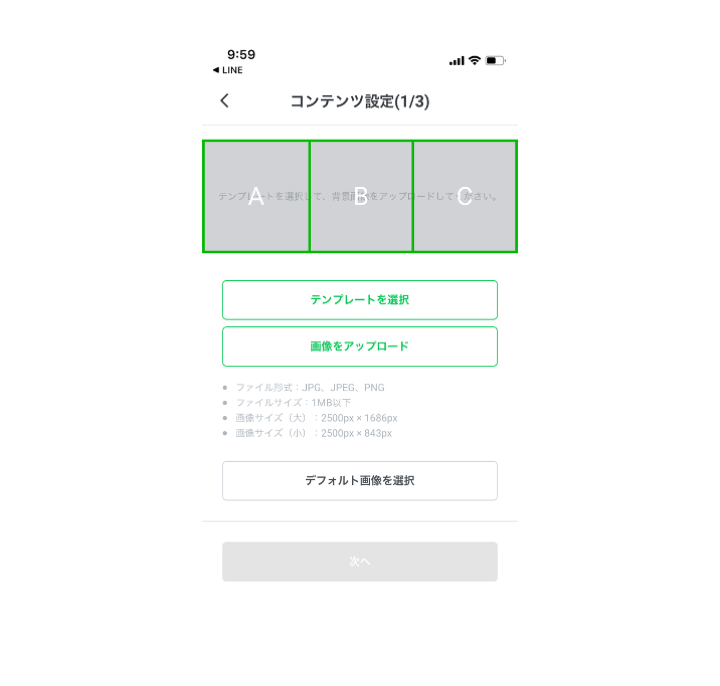
続いて、「画像をアップロード」か「デフォルト画像を選択」をクリックしてリッチメニューに適用される背景画像を設定しましょう。
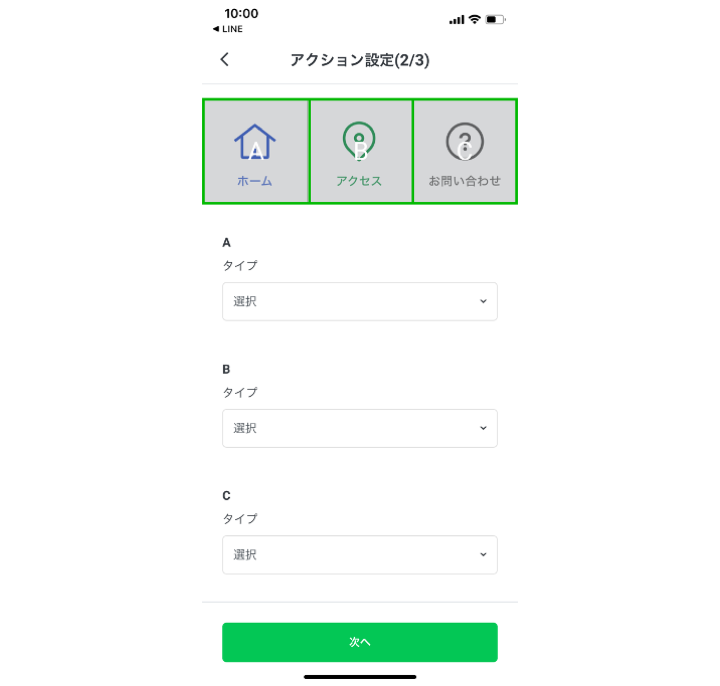
続いて、選択したリッチメニューテンプレートの各メニューに適用されるアクションを設定しましょう。
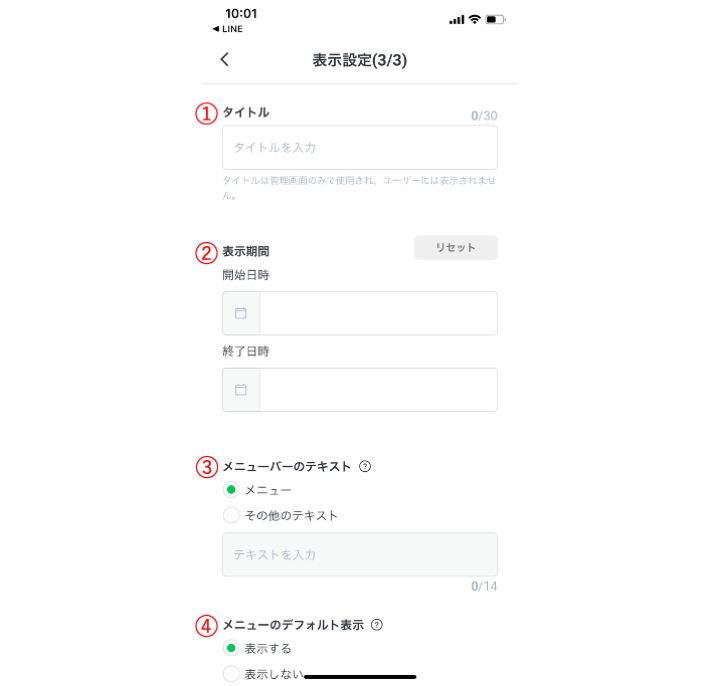
最後に、上記画面でリッチメニューの表示設定を完成させましょう。
各①〜④の項目の説明は以下の通りです。
① 自社が管理するためのタイトル付けを行うことができます。LINEユーザーには公開されないので自分で管理しやすいキーワードを設定することがおすすめです。
② 作成したリッチメニューを、LINEユーザーに表示できる期間を任意で設定できます。
③ リッチメニューのメニューバーに表示できるフレーズを自由に設定できます。デフォルトでは、「チェック」というフレーズが設定されています。
④ LINEユーザーが自社のLINE公式アカウントのトーク画面を表示した際に、自動でリッチメニューを表示するかどうかを設定できます。「表示する」を選択した場合には、LINEユーザーがトーク画面を表示している間、継続して自動でリッチメニューが表示されることになります。
【事例】LINEリッチメニューの活用方法

LINEリッチメニューについてメリットなどをご紹介してきました。
最後に、LINEリッチメニューをうまく活用する、おすすめの活用方法についてご紹介します。
LINEリッチメニューの活用方法として、
- クーポンなどお得なメニューを用意する
- 特定の期間毎にメニューを切り替える
- ショップカードへ誘導する
上記がおすすめする方法になります。
以下で具体的にみていきましょう。
クーポンなどお得なメニューを用意する
LINEリッチメニューでは、商品購入時に割引が適用されるクーポンや特典のメニューを設定するようにしましょう。
クーポンなどの情報は、LINEリッチメニューの設定時の「アクション」項目において自由にクーポンのメニューを設定できます。
LINEリッチメニューを通して、顧客にお得感のある情報を配信することで自社の売上や集客率のアップを目指しましょう。
特定の商品のキャンペーン情報などもLINEリッチメニューの目立つ箇所に設定することがおすすめです。
特定の期間毎にメニューを切り替える
LINEリッチメニューは、自由に表示期間を設定することができます。
LINEリッチメニューをうまく活用している企業では、季節毎にリッチメニューの背景画像を変更したり、レイアウト自体を定期的に変更している事例が見られます。
期間毎にレイアウトなどを変更することで、LINEユーザーの飽きを防止することができ、継続して高いクリック率を期待することができるでしょう。
ショップカードへ誘導する
LINE公式アカウントの機能には、「ショップカード」と呼ばれる来店時などにポイントが貯まる機能があります。
ショップカードは、お店の来店時だけでなく商品購入時などにもポイントが貯まるため、LINEユーザーに人気の機能の一つです。
LINEリッチメニューの作成時には、リッチメニューの設定時の「アクション」項目において「ショップカード」を選択することができます。
顧客のリピート率向上を目指して、LINEリッチメニューにショップカードを設定してみましょう。
まとめ
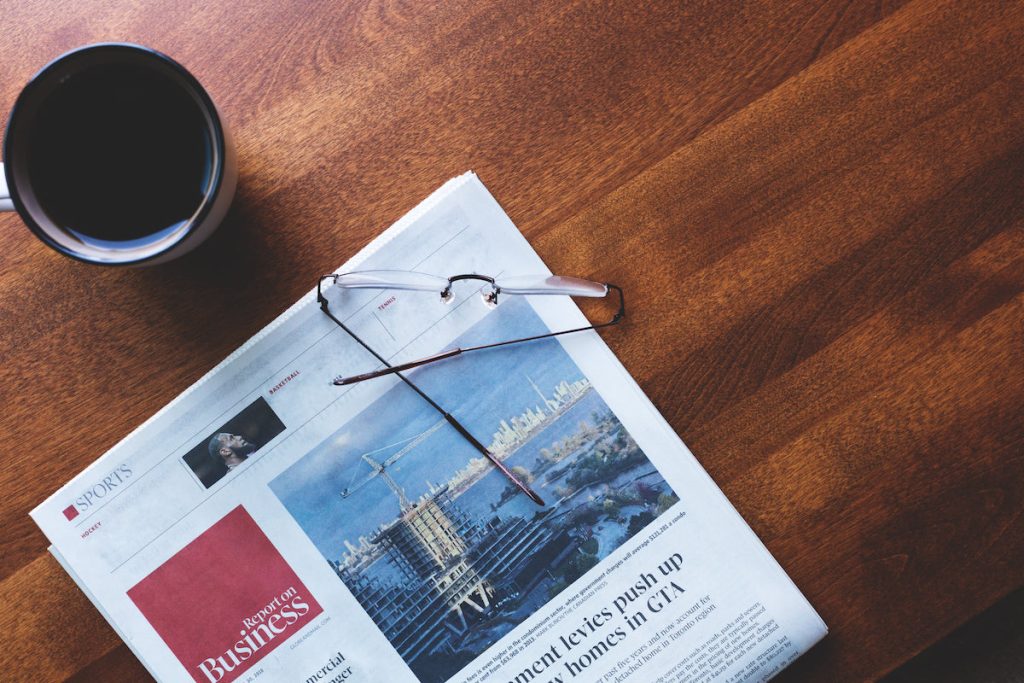
LINEリッチメニューについてメリットや活用方法をご紹介してきましたが、いかがでしたでしょうか。
LINEリッチメニューは、消費者に対して充実のコンテンツを配信できるにも関わらず、無料ではじめられるお得な機能です。
またLINEリッチメニューには、
- 無料で利用できる
- 複数の導線を確保できる
- メッセージ消費を気にせず情報配信できる
- ユーザーからのアクションを期待できる
といったメリットを期待することができます。
企業が公式LINEを開設した際には、ぜひ本記事を参考にしてLINEリッチメニューをはじめてみてみましょう。
最後までご覧いただき、ありがとうございました!
▼おすすめ資料をダウンロードする
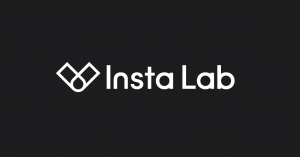
SNSマーケティング専門メディア「インスタラボ」では、SNSマーケティングのリーディングカンパニーとしてナショナルクライアントを中心に豊富な支援実績がございます。
お電話でのお問い合わせはこちら▼
050-3184-0601


 【日本語・コピペOK】SNS施策×ChatGPTのプロンプト例・使い方ガイドを公開中!
【日本語・コピペOK】SNS施策×ChatGPTのプロンプト例・使い方ガイドを公開中!